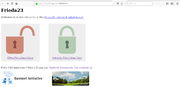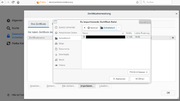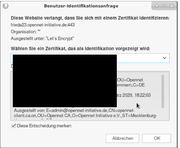Frieda23/Zugang zum Vereinsraum: Unterschied zwischen den Versionen
(Zugangsverfahren zum Öffnen und Schließen der Vereinsraumtür mittels WLAN) |
(Version 1.0) |
||
| Zeile 25: | Zeile 25: | ||
Die Zertifikats-Datei (.p12) wird im Browser installiert, naheliegender Weise unter: Einstellungen (Datenschutz) Zertifikate (ansehen) per Menüführung, ggf. durch Eingabe der Internetadresse: "about:preferences" oder "about:preferences#privacy". | Die Zertifikats-Datei (.p12) wird im Browser installiert, naheliegender Weise unter: Einstellungen (Datenschutz) Zertifikate (ansehen) per Menüführung, ggf. durch Eingabe der Internetadresse: "about:preferences" oder "about:preferences#privacy". | ||
| − | [[Datei:Browser_Einstellungen_Zertifikate.png|mini|Zertifikatsverwaltung im Firefox Browser unter DeBIAN/Gnome]] | + | [[Datei:Browser_Einstellungen_Zertifikate.png|mini|Zertifikatsverwaltung im Firefox Browser unter DeBIAN/Gnome]][[Datei:Firefox_Zertifikat_Import.png|mini|Zertifikatsimport im Firefox Browser unter DeBIAN/Gnome]] |
| + | [[Datei:Firefox_Zertifikat_importiert.png|mini|Importiertes Zertifikat im Firefox Browser unter DeBIAN/Gnome]] | ||
| + | |||
| + | ===Nutzung=== | ||
| + | * Aufruf der Webseite [https://frieda23.opennet-initiative.de/ https://frieda23.opennet-initiative.de/] | ||
| + | * Klicken der entsprechenden Verknüpfung "Öffne Tür"/"Schließe Tür" (Text/Bild) | ||
| + | |||
| + | [[Datei:Zugang_Vereinsraum_Bildschirmfoto.png|mini|Bildschirmfoto Webschnittstelle Vereinsraum]] | ||
| + | [[Datei:Zertifikats-Bestätigung.png|mini|Bestätigung des Zertifikates im Firefox Browser unter DeBIAN/Gnome]] | ||
Version vom 22. März 2019, 20:39 Uhr
Inhaltsverzeichnis |
Wie komme ich legal ohne Hardwareschlüssel in den Vereinsraum?
Funktionsweise: Eine per Zertifikat autorisierter Browser ermöglicht auf der Webseite https://frieda23.opennet-initiative.de/ das Öffnen und Schließen per Schaltfläche.
tl;dr
Komme zu einem Treffen. Mit Webbrowsergerät (Notebook, Mobiltelefon, ...) und mit Speicherstick (USB-Stick für Zertifikatsübertragung).
Checkliste
- Anfrage nach Zertifikat an die opennet-mailingliste.
- Verschlüsselung des Zertifikates per Passwort
- Übernahme des Zertifikates auf das Zielgerät
- Installation des Zertifikates im Browser
- Aufruf der Webseite https://frieda23.opennet-initiative.de/
- Klicken der entsprechenden Verknüpfung "Öffne Tür"/"Schließe Tür" (Text/Bild)
Anfrage
Wird eine Anfrage in der Mailingliste gestellt, so wird derzeit individuell ein Zertifikat erstellt.
Verschlüsselung und Übergabe
Der private Teil wird idealerweise per eigenem Passwort verschlüsselt und persönlich (per USB-Stick u.ä.) übergeben.
Installation des Zertifikates im Browser
Die Zertifikats-Datei (.p12) wird im Browser installiert, naheliegender Weise unter: Einstellungen (Datenschutz) Zertifikate (ansehen) per Menüführung, ggf. durch Eingabe der Internetadresse: "about:preferences" oder "about:preferences#privacy".
Nutzung
- Aufruf der Webseite https://frieda23.opennet-initiative.de/
- Klicken der entsprechenden Verknüpfung "Öffne Tür"/"Schließe Tür" (Text/Bild)